
لوحة المفاتيح هي جهاز إدخال أساسي. إنه يعمل حتى خارج نظام التشغيل – على سبيل المثال على شاشة التمهيد عندما يُطلب منك النقر على المفتاح F12 أو F2 للوصول إلى BIOS.

هل تحتاج برامج تشغيل الكيبورد ؟
لا تحتاج إلى برامج تشغيل لها ولكن عند التمهيد إلى سطح المكتب ، على سبيل المثال في نظام التشغيل Windows 10 ، سيقوم نظام التشغيل بتثبيت بعض برامج التشغيل له.
تُعد برامج تشغيل الكيبورد التي يثبتها Windows 10 عامة ، أي أن برامج التشغيل لا تختلف باختلاف أنواع لوحات المفاتيح. الاستثناء الوحيد لذلك هو إذا كانت الكيبورد عبارة عن لوحة مفاتيح داخلية ، على سبيل المثال ، تلك الموجودة على أجهزة الكمبيوتر المحمولة. لوحات المفاتيح الخارجية ولوحات المفاتيح الداخلية هي أجهزة منفصلة وتستخدم برامج تشغيل مختلفة ولكن يتم تثبيت كلاهما تلقائيًا بواسطة Windows 10.
لوحة مفاتيح الكمبيوتر المحمول لا تعمل
إذا كانت الكيبورد الداخلية على الكمبيوتر المحمول الخاص بك لا تعمل ، فأنت بحاجة إلى إجراء اختبارات أساسية عليها. لإجراء معظم هذه الاختبارات وتنفيذ الإصلاحات ، ما زلت بحاجة إلى لوحة مفاتيح.
ملاحظة المحرر: ستحتاج إلى توصيل لوحة مفاتيح خارجية بالكمبيوتر المحمول لتشغيل بعض هذه الإصلاحات وعمليات الفحص.
طرق حل مشكلة لوحة المفاتيح لا تعمل في اللابتوب
ابدأ من هنا: الفحوصات الأساسية
قم بتشغيل الكيبورد الداخلية من خلال هذه الفحوصات قبل الانتقال إلى الإصلاحات.
أعد تشغيل النظام.
أعد تشغيل النظام وتحقق مما إذا كانت الكيبورد تسمح لك بالتمهيد إلى BIOS.
افتح قائمة ابدأ ، وانقر فوق زر الطاقة ، واضغط باستمرار على مفتاح Shift وانقر فوق إعادة التشغيل. انتقل إلى استكشاف الأخطاء وإصلاحها> الخيارات المتقدمة >> إعدادات بدء التشغيل> إعادة التشغيل. حدد الوضع الآمن. تحقق مما إذا كانت لوحة المفاتيح تعمل.
أغلق أي وجميع مربعات الحوار المفتوحة وتحقق مما إذا كانت لوحة المفاتيح تعمل أم لا.
تحقق من لوحة المفاتيح في تطبيقات مختلفة على سبيل المثال المفكرة ، الدفتر ، كروم إلخ.
تحقق من المفاتيح الفردية للوحة المفاتيح لمعرفة ما إذا تم اكتشاف الإدخال.
لوحة المفاتيح لا تعمل على الكمبيوتر المحمول ، ما يجب تجربته
إذا كانت لوحة المفاتيح الخارجية تعمل ، ولكن اللوحة الداخلية لا تعمل ، أو إذا كانت تعمل عندما تكون في الوضع الآمن ، فمن المفترض أن تؤدي الإصلاحات التالية إلى حل المشكلة.
1. تحديث برامج تشغيل لوحة المفاتيح
تحديث برامج تشغيل الكيبورد هو أول شيء يجب أن تجربه.
- افتح إدارة الأجهزة.
- قم بالضغط علي لوحات المفاتيح.
- انقر بزر الماوس الأيمن فوق لوحة المفاتيح الداخلية وحدد تحديث برامج التشغيل.
- ابحث عبر الإنترنت عن تحديثات برنامج التشغيل وقم بتثبيت التحديثات المتوفرة.
- أعد تشغيل النظام.
2. تثبيت التحديثات المُعلقة
إذا كان لديك تحديثات معلقة ، قم بتثبيتها. يمكنهم حل المشاكل على نظامك.
- افتح تطبيق الإعدادات باستخدام اختصار لوحة المفاتيح Win + I.
- انتقل إلى التحديث والأمان.
- حدد علامة التبويب Windows Update.
- انقر فوق التحقق من وجود تحديثات.
- قم بتنزيل التحديثات المتوفرة وتثبيتها وإعادة تشغيل النظام.
3. قم بتشغيل مستكشف أخطاء لوحة المفاتيح ومصلحها
يحتوي Windows 10 على مستكشف أخطاء ومصلح مدمج للوحات المفاتيح.
- افتح تطبيق الإعدادات باستخدام اختصار لوحة المفاتيح Win + I.
- انتقل إلى التحديث والأمان.
- حدد علامة التبويب استكشاف الأخطاء وإصلاحها.
- انقر فوق مستكشف الأخطاء ومصلحاتها الإضافية.
- حدد مستكشف أخطاء الكيبورد ومصلحها وقم بتشغيله. قم بتطبيق أي إصلاحات تنصح بها.
4. تغيير لغة الإدخال و تخطيط لوحة المفاتيح
ربما تكون قد قمت بتثبيت لغة مختلفة أو إعداد تخطيط الكيبورد تالف. في هذه الحالة ، تحتاج إلى تغيير تخطيط الكيبورد إلى تخطيط يعمل. حاول تنفيذ اختصار لوحة مفاتيح Win + Spacebar. سيغير التنسيق إلى التنسيق التالي المتاح.
5. إزالة بعض برامج التشغيل الخاصة
قد يقوم Windows 10 بتثبيت برامج تشغيل خاصة أعلى برامج تشغيل الكيبورد العامة التي يستخدمها. لا تفعل برامج التشغيل هذه الكثير ولكن يمكنها التدخل في الأجهزة. حاول إزالتها.
- افتح إدارة الأجهزة.
- قم بالضغط علي أجهزة الواجهة البشرية.
- ابحث عن جهاز Synaptics أو Elan.
- انقر بزر الماوس الأيمن فوقه وحدد إلغاء التثبيت.
- أعد تشغيل النظام.
خاتمة
إذا فشل ما سبق ، وظلت لوحة المفاتيح غير مستجيبة أثناء عمليات الفحص الأساسية ، فقد تواجه مشكلة في الجهاز. خذ الكمبيوتر المحمول الخاص بك للإصلاحات. قد تكون المشكلة بسيطة ، أي فقدان كابل / سلك. إذا تعرض نظامك للتلف بسبب الرطوبة (الماء) ، فقد تحتاج إلى استبدال الكيبورد.
اقرأ أيضاً
17 طريقة لحل مشكلة File Explorer Not Responding علي Windows 10
حل مشكلة عدم ظهور صفحة إعدادات الراوتر
حل مشكلة لوحة أرقام لوحة المفاتيح لا تعمل على Windows 10
27 طريقة لحل مشكلة VIDEO TDR FAILURE ( nvlddmkm.sys Failed ) ويندوز

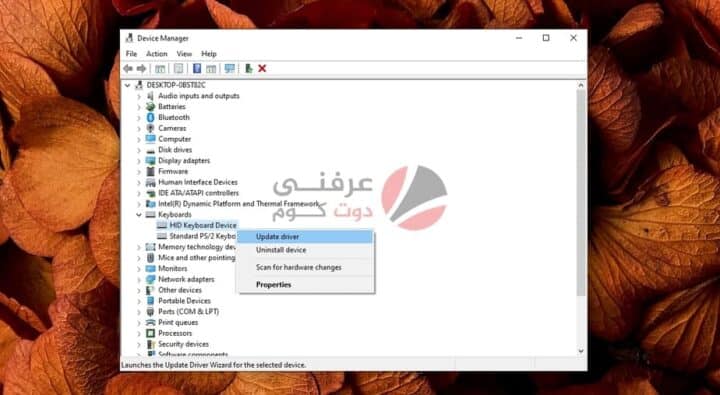
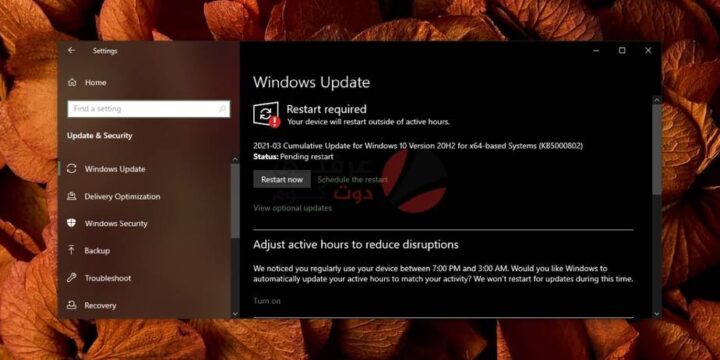
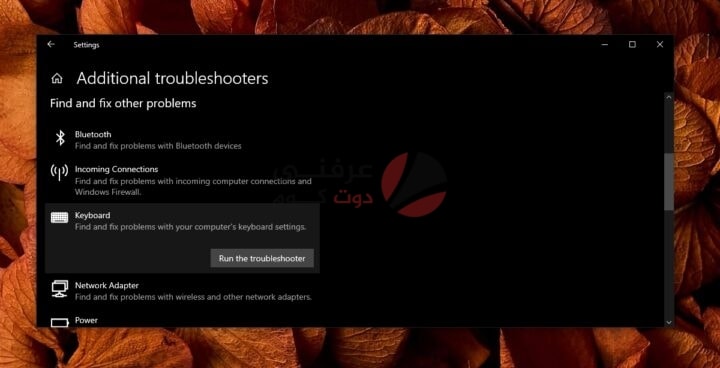







يعني بدل محل مشكله الكيبود طلعت من عندكم بمشكه في الماوس والكيبود بارك الله فيكم ومنكم لله